Das Werkzeug Objekt erstellen befindet sich in der unteren Werkzeugleiste des WebOffice mobile+ Clients.
Icon |
Name |
|
Objekt erstellen |
Nachdem Sie das Werkzeug ausgewählt haben können Sie aus allen im Projekt konfigurierten Editierthemen den gewünschten Layer wählen.
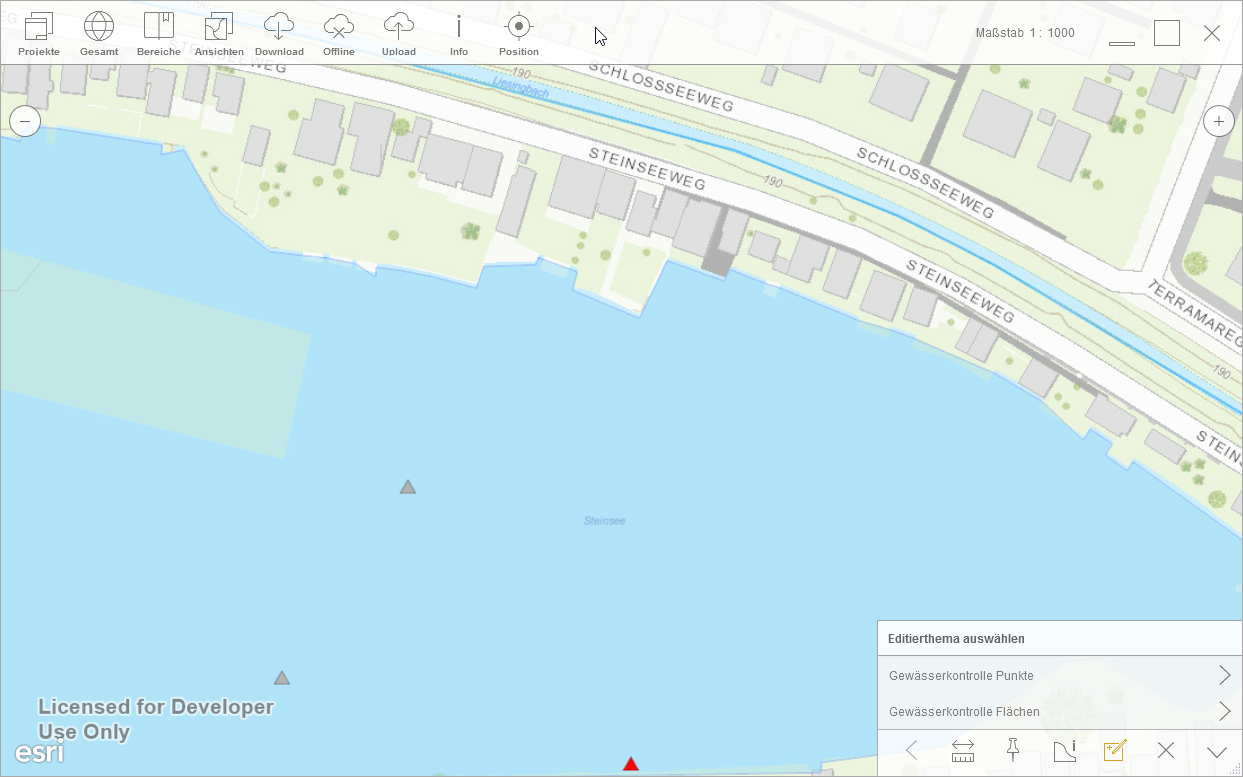
Wenn mehrere Objekte ausgewählt wurden erhalten Sie nach der Themenauswahl eine Auswahl der selektierten Objekte.
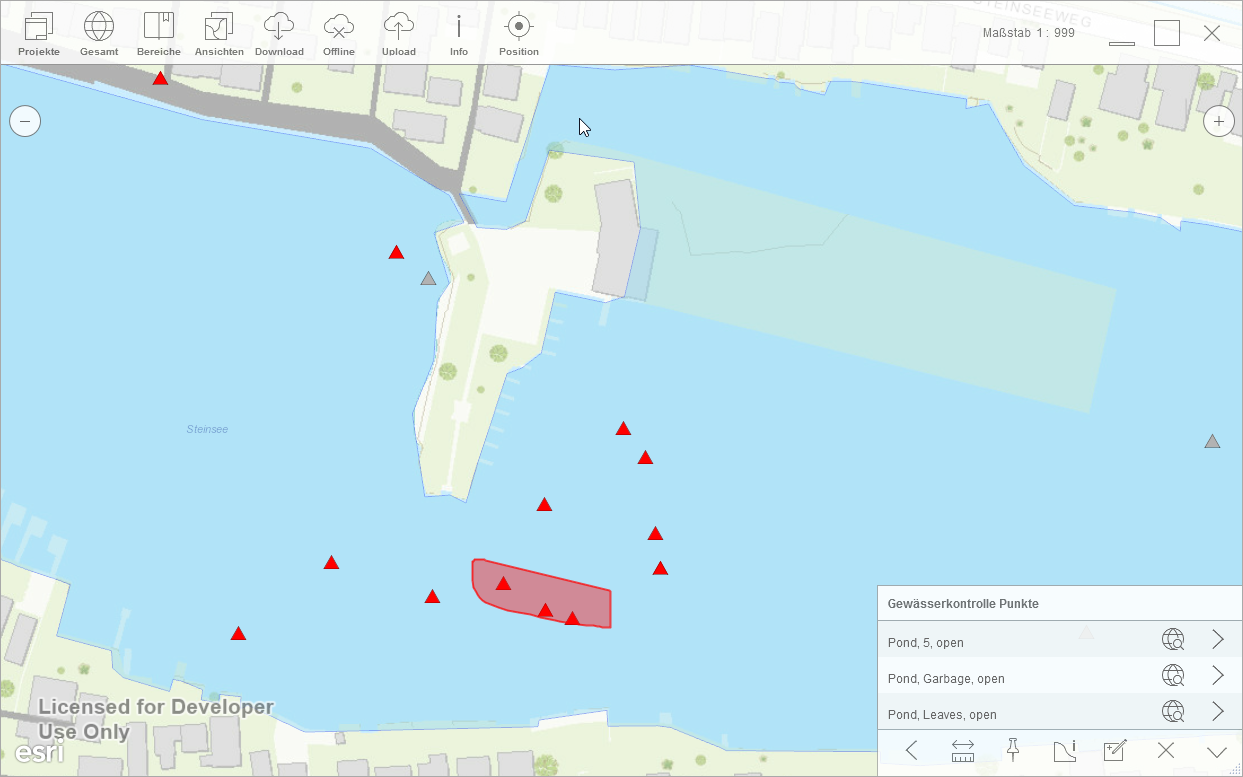
Icon |
Name |
|
Auf Objekt zoomen |
|
Objekt auswählen |
Nach Auswahl eines Objektes wird die Objektinformation mit allen Attributen angezeigt.
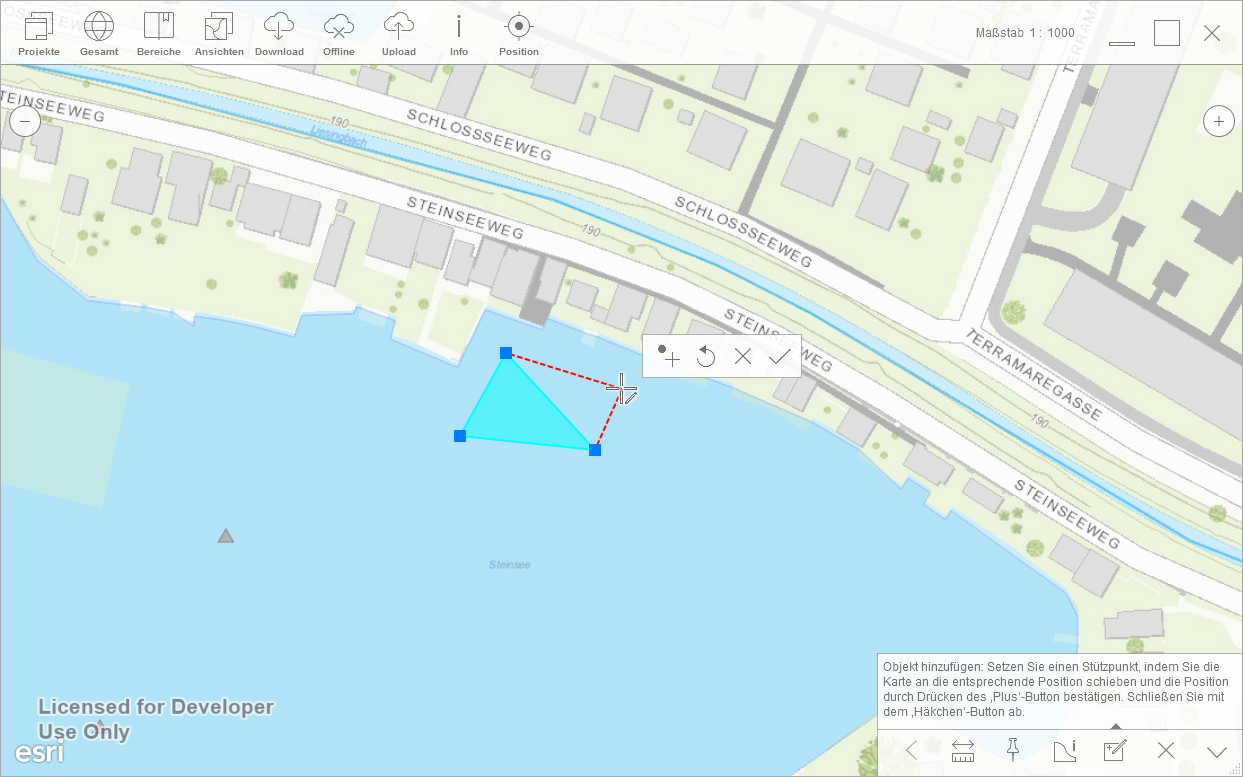
Erstellen Sie als Erstes eine Gemetrie, indem Sie einen (Punkt) oder mehrere (Linien, Flächen) Stützpunkte setzen und mit OK bestätigen.
Icon |
Name |
|
Punkt hinzufügen |
|
letzten Punkt entfernen |
|
Abbrechen |
|
OK |
Möchten Sie einen bereits gesetzten Stützpunkt erneut bearbeiten bewegen Sie das Fadenkreuz über den Stützpunkt. Das Fadenkreuz verändert sein Aussehen und ein neuer Button wird sichtbar mit dem der Stützpunkt aktiviert werden kann.
Icon |
Name |
|
Punkt aktivieren |
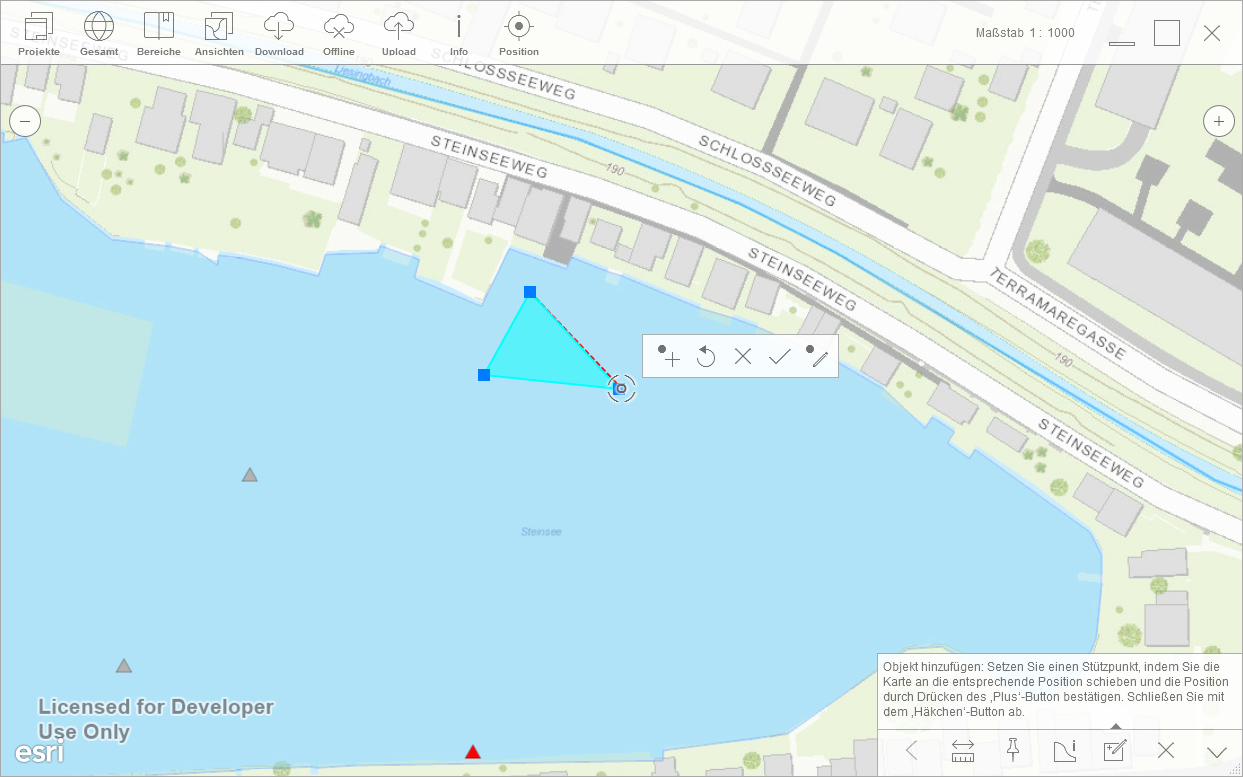
Anschließend bestehen verschiedene Optionen den Stützpunkt zu bearbeiten:
•Punkt davor einfügen: Es wird ein neuer Stützpunkt mittig zwischen aktivierten und vorherigen Stützpunkt gesetzt
•Punkt danach einfügen: Es wird ein neuer Stützpunkt mittig zwischen aktivierten und nachfolgenden Stützpunkt gesetzt
•Punkt löschen
•Punkt verschieben
Icon |
Name |
|
Punkt davor einfügen |
|
Punkt danach einfügen |
|
Punkt löschen |
|
Punkt verschieben |
Wenn Sie einen Punkt verschieben, bewegen Sie die Karte auf die richtige Position und setzen Sie die neue Position des Stützpunktes.
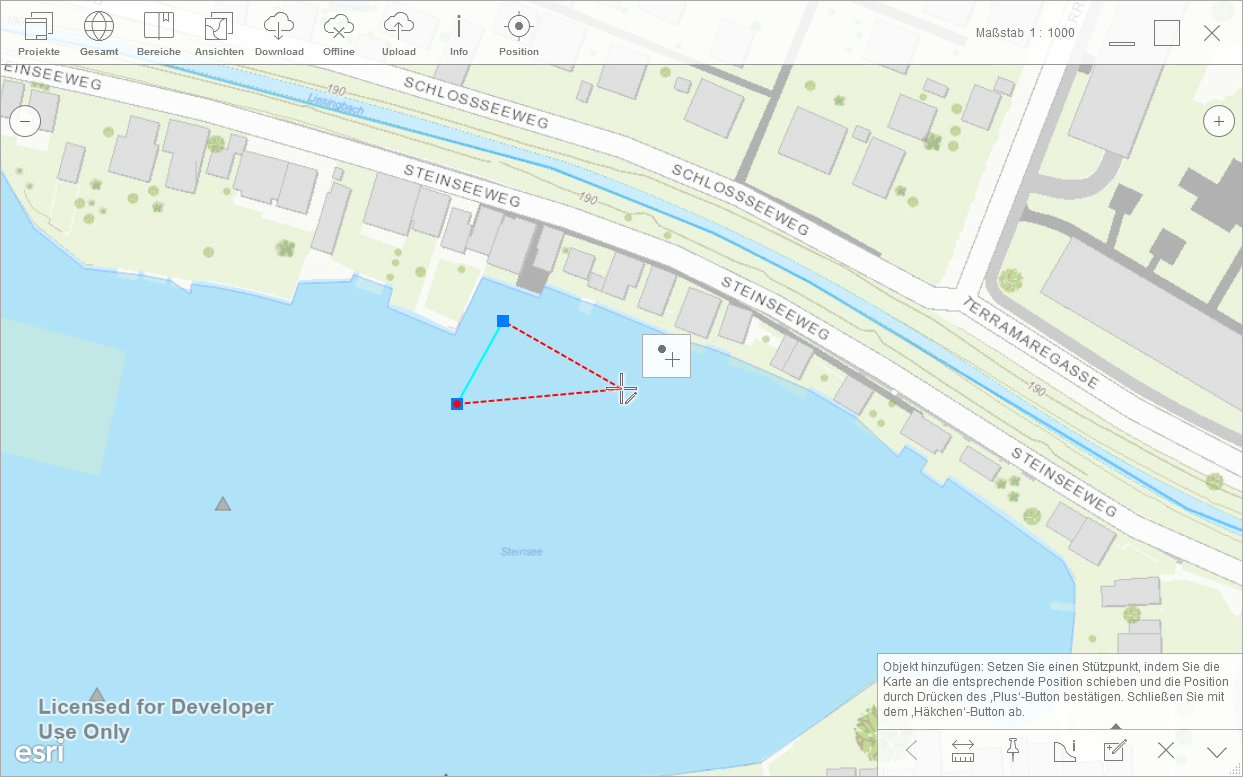
Abhängig von der Konfiguration der Editierfelder können nun Attributwerte eingegeben bzw. ausgewählt werden.
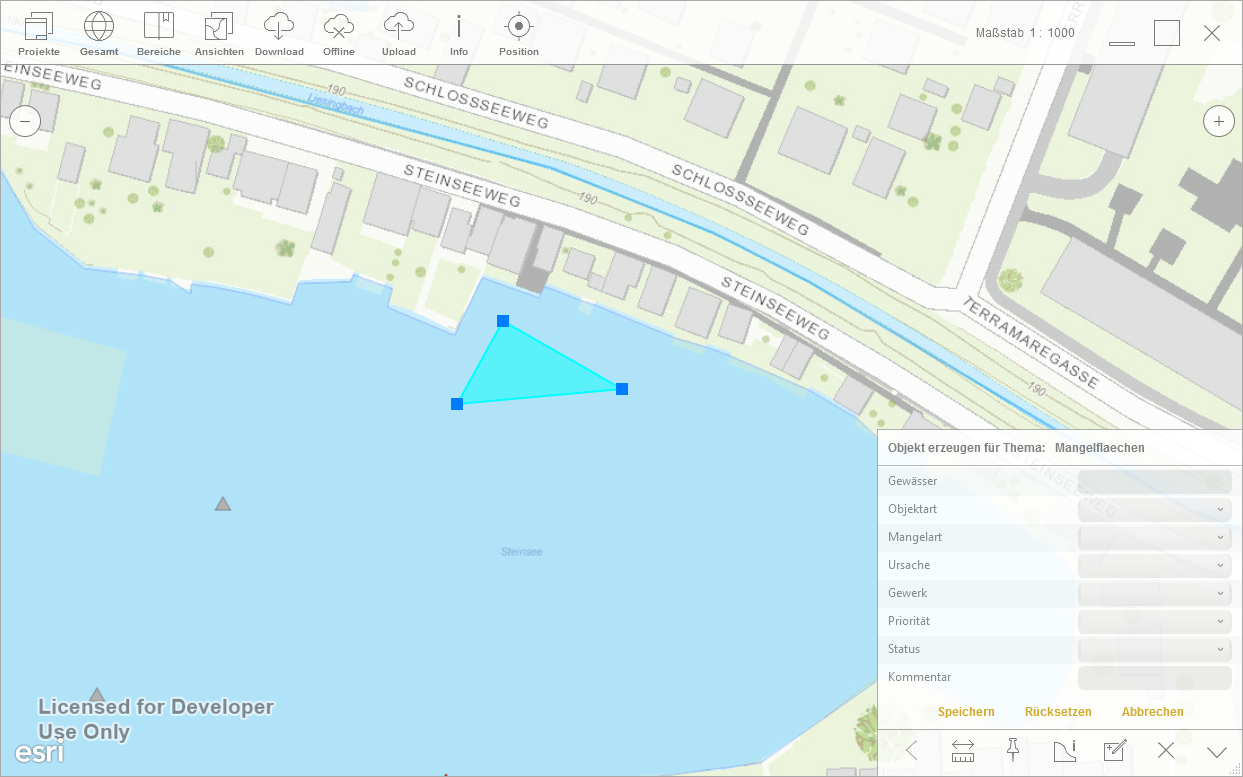
Bestätigen Sie die Editieraktion durch den Button Speichern, löschen Sie die getätigten Eingaben und setzen mit der Bearbeitung der Geometrie mit Rücksetzen fort oder brechen Sie die gesamte Aktion ab. Wurde das Objekt abgeschlossen, sehen Sie im Anschluss eine Zusammenfassung des Objektes. Setzen Sie die Arbeit durch Klick auf OK/Weiter fort.
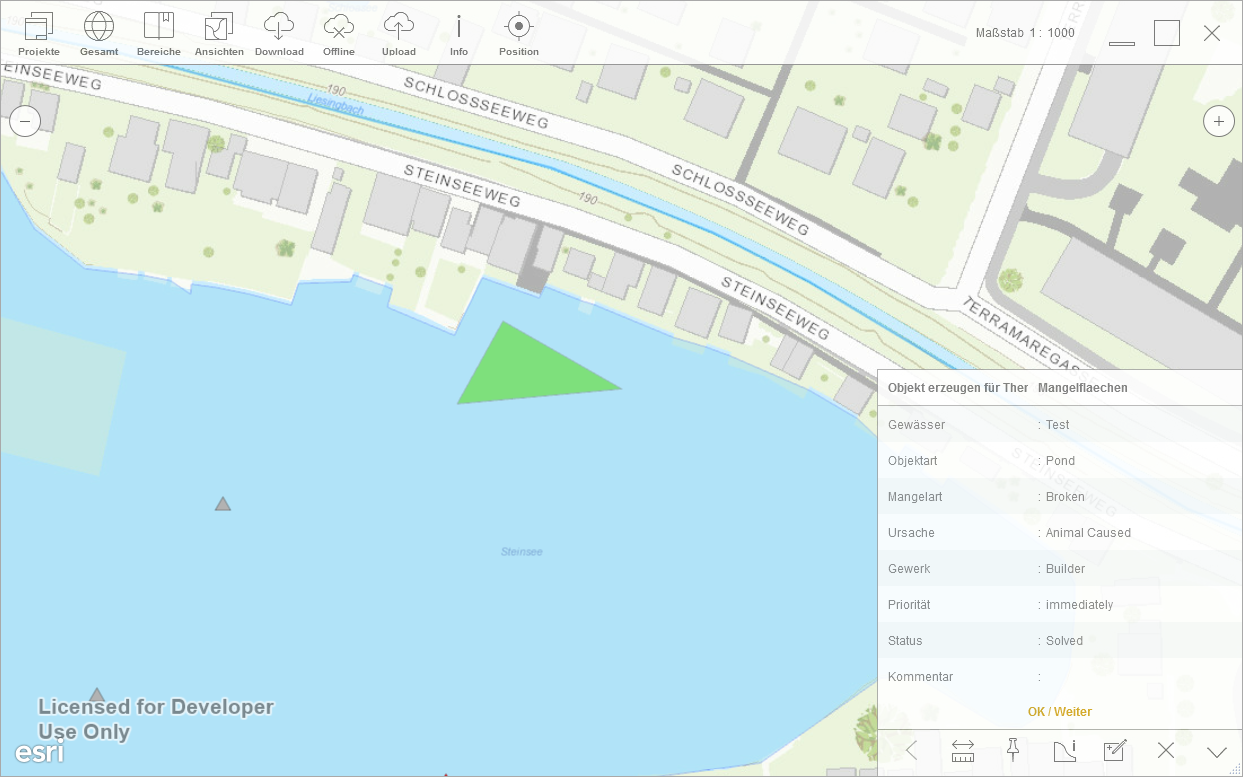
Verwandte Kapitel